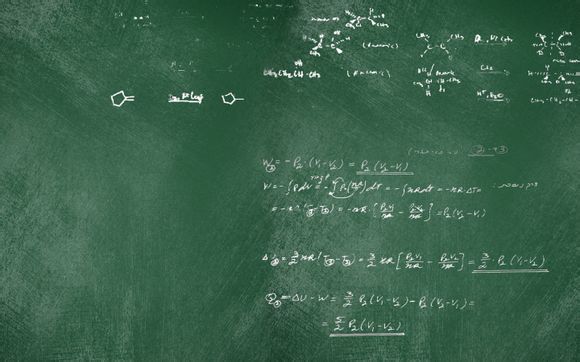
一、理解宽带与路由器连接的基本原理
在家庭或办公环境中,宽带与路由器连接是构建网络的基础。简单来说,宽带是互联网的入口,而路由器则是连接多台设备的桥梁。以下是连接宽带与路由器的关键步骤。
二、准备必要的工具和材料
在开始连接之前,确保你拥有以下工具和材料:
宽带线(通常由运营商提供)
钳子(用于剪断网线)
电脑或其他设备(用于测试网络连接)三、拔掉旧网线(如有)
如果你的路由器之前已经连接过网线,首先需要拔掉旧网线。这有助于避免混淆并确保正确连接。
四、连接宽带线
1.将宽带线的RJ-45端插入路由器背后的WAN端口。 2.将另一端插入你的调制解调器(或直接插入光纤猫)。
五、连接路由器电源
1.将路由器背面的电源插孔与电源适配器连接。 2.将电源适配器插入电源插座。
六、设置路由器
1.使用电脑或其他设备连接到路由器。通常,你可以通过连接路由器提供的Wi-Fi或使用网线直接连接。
2.打开浏览器,输入路由器的默认I地址进行设置。常见地址有192.168.0.1、192.168.1.1等。
3.登录路由器管理界面,通常需要输入用户名和密码。默认用户名和密码通常在路由器背面或包装盒上。七、配置宽带连接
1.在路由器管理界面中,找到“宽带设置”或类似选项。
2.根据你的宽带服务提供商提供的信息,填写相应的宽带账号和密码。
3.保存设置。八、连接Wi-Fi(如果需要)
1.在路由器管理界面中,找到“无线设置”或类似选项。
2.配置Wi-Fi名称(SSID)和密码。
3.保存设置。九、测试网络连接
1.使用连接到路由器的设备(如电脑或手机)尝试访问互联网。 2.如果一切正常,你将能够访问网站和进行**活动。
十、保存和备份设置
1.在路由器管理界面中,找到“保存设置”或类似选项。 2.保存设置以备后续使用。
十一、注意事项
-在连接过程中,确保所有设备都关闭电源,以避免损坏。
如果遇到连接问题,检查网线连接是否牢固,或者尝试重新启动路由器和调制解调器。
在配置路由器时,注意网络安全,不要使用默认的登录信息。通过以上步骤,你可以轻松地将宽带与路由器连接起来,为你的家庭或办公环境提供稳定的网络服务。记住,保持网络连接的整洁和有序,有助于避免未来的连接问题。
1.本站遵循行业规范,任何转载的稿件都会明确标注作者和来源;
2.本站的原创文章,请转载时务必注明文章作者和来源,不尊重原创的行为我们将追究责任;
3.作者投稿可能会经我们编辑修改或补充。